¿Cómo añadir pisos a un modelo de edificio en Google SketchUp 8
Adición de una segunda (y tercera, y cuarta) piso a su modelo en Google SketchUp no es tan difícil como puede parecer. La clave es pensar en cada nivel como independiente " bandeja " que consta de paredes interiores, una superficie de suelo y el techo de la nivel por debajo.
Usted modelar cada planta como un grupo individual, por lo que es más fácil de ocultar, editar y mover. Por las mismas razones, también hacen las paredes exteriores de un grupo- separada actúan como una especie de " caja " en el que se apilan sus niveles de piso.
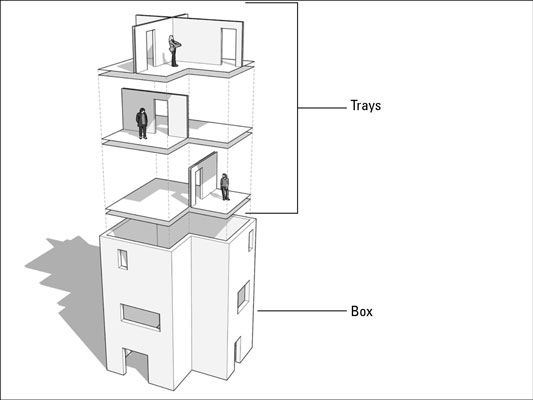
Hacer grupos para mantener las cosas separadas
Los bordes y las caras que forman sus paredes exteriores ya deberían estar encerrados en un grupo por sí mismos. Si no lo son, tomarse el tiempo para arreglar las cosas ahora le ahorrará horas de dolor de cabeza más tarde.
A condición de sus paredes exteriores ya son un grupo, el siguiente paso es convertir el resto de la geometría de su primera planta en otro grupo. Esta es la forma de hacer precisamente eso:
Seleccione el suelo y las paredes interiores del primer nivel.
Triple clic en una cara en cualquier pared interior para seleccionar todo lo que se le atribuye.
Hacer un grupo eligiendo Editar, Hacer Grupo en la barra de menú.
Dibujo siguiente piso
Modelado de cada nuevo piso directamente encima de la de abajo garantiza que todo en sus líneas de edificación. He aquí cómo usted agrega un segundo piso a la modelo de la casa:
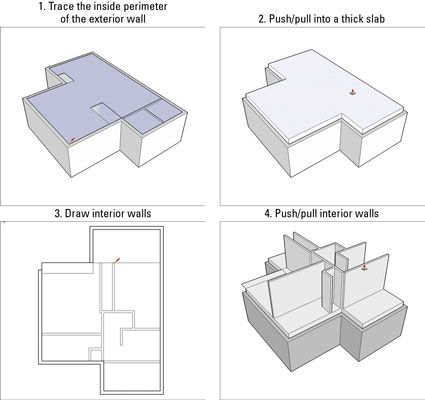
Trace el perímetro interior de la pared exterior para crear un nuevo rostro.
Usted puede utilizar la herramienta de línea para hacer esto. Tenga en cuenta que esto sólo funciona si todo lo que tocas es ya parte de otro grupo- si no lo es, los nuevos bordes se pegan a sus ya existentes, y su modelo se vuelve muy, muy sucio.
Empujar / Tirar su nuevo rostro en una losa de espesor.
A distancia razonable techo a piso entre los niveles de las casas es de aproximadamente un pie. Usted puede calcular el suyo con una cinta métrica y una calculadora.
Dibuje las paredes interiores de la nueva planta.
Esto es igual que la elaboración de la primera planta. Cambie a la vista superior (la cámara, Vistas estándar, superior) y luego usar la cinta métrica, goma de borrar, y las herramientas de línea de redactar su plano.
Empujar / Tirar sus paredes interiores a la altura correcta.
Eso es de 8 pies, en este ejemplo.
Grupo juntos sus paredes interiores, su piso y el techo del nivel inferior.
Si su piso superior no es más grande o más pequeño que su piso inferior, tire hacia arriba de sus paredes exteriores para que coincida con sus seres interiores.
Aquí, está la ampliación de la caja que contiene sus bandejas de piso a otro nivel. Sigue estos pasos:
Edite su grupo pared exterior haciendo doble clic en él con la herramienta Seleccionar.
Utilice Push / Pull para extruir para arriba.
Salir (edición de parada) el grupo haciendo clic en alguna parte a un lado de su modelo.






